本帖最后由 Adela 于 2024-11-15 15:58 编辑
方法一: 1、下载安装 需要国外的apple id ,如无国外apple id,请使用方法二安装
可通过下方网址注册一个专属的美国apple id
2、获取美区apple id后,根据以下步骤操作 a.点击下方链接,根据提示在手机上登录新注册的美区apple id
b.找到并打开手机的app store软件
c.在搜索栏搜索并下载jitsi meet软件
点击“CREATE/JOIN”进入
4、首次进入时根据提示,在弹出的相机和麦克风权限中点击“好” 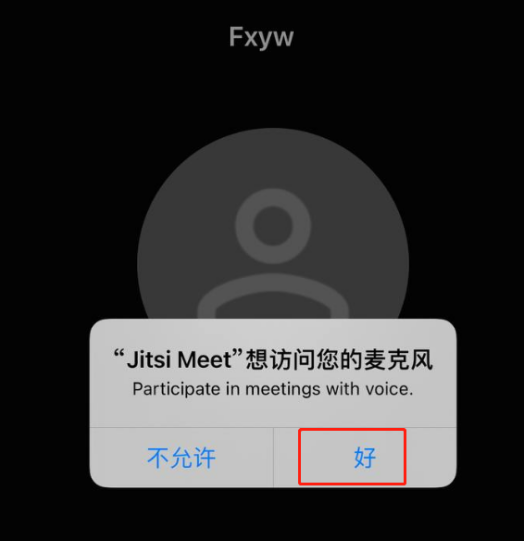 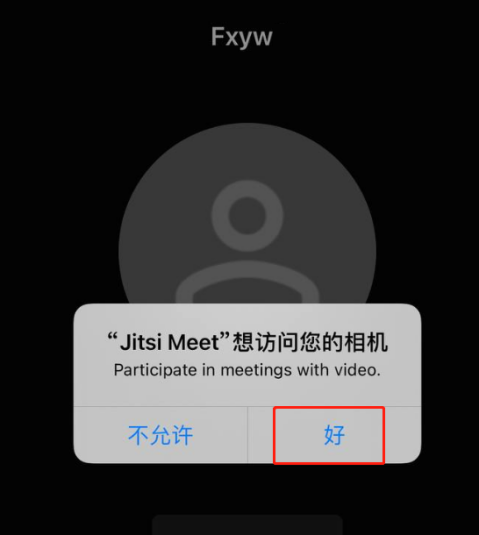
5、在新弹出的窗口输入用户名,点击下方的“join meeting”加入会议 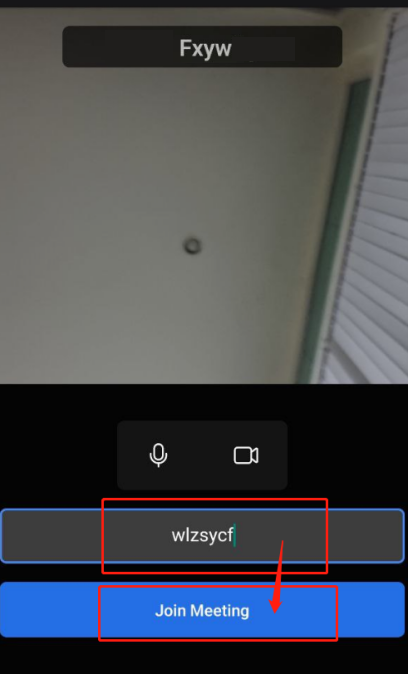
6、点击下方聊天按钮进入聊天界,根据提示输入一个会议昵称即可 进行一次会议后,以后都可以在app的会议记录中直接点击加入相同的聊天室,如图: 8、在屏幕下方的参加者列表中,长按主持人头像,出现的窗口即可调整音量
方法二: 1、点击下方链接进入测试版下载界面
2、在打开的界面,点击“在app store中查看”
3、在app store中点击“获取”,完成后点击“打开”
4、在新弹出的窗口中点击“继续”,在新弹出的窗口点击“同意”
6、在新弹出的界面点击“开始测试”
7、在新弹出的界面点击“接受”
8、新弹出的页面点击“下一步”
9、在弹出的界面点击“开始测试”
10、安装成功后点击进入jitsi meet,点击软件右下角“三小点”,点击“setting”
11、进入设置界面,点击语言栏可修改语言,取消勾选提示音选项
12、在屏幕下方的参加者列表中,长按主持人头像,出现的窗口即可调整音量
|